|
添加字幕:而字幕的添加就只放在视频的下方,如平时我们看到唱卡拉OK字幕一样在视频的下方的,它的位置已经被软件系统固定在视频下方的对于大部分设置而言的安全线里,如图5.4.21所示,但它的位置通过鼠标是可以移动的,但最好是让系统默认的位置更好。当然,某些特殊需要的话,可以按自己的方式进行调整位置。

图5.4.22 字幕位置
在图5.4.22所示的字幕,周边还有四个点,可以用鼠标拖动任意一点,就可以将字幕的字体拖动将其放大和缩小,也可以拖放到任意位置。
特别注意:字幕添加的步骤。首先在软件窗口的左上角,有一个【智能字幕】按钮,点击它之后,就会出现如图5.4.23所示的字幕添加对话框。
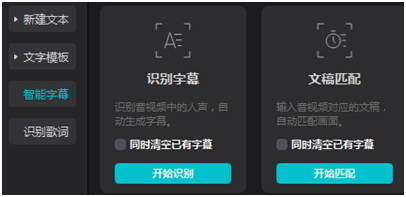
图5.4.23 字幕添加对话框
对于我们自己的语音需要输入的字幕,一般选择右边的【文稿匹配】,点下面的【开始匹配】,又会弹出一个新的对话框,如图5.4.24所示,输入自己语音需要输入的文字。
特别注意:在添加了一行字幕之后,还要敲击一个回车键,让其空下一行,否则,下面的那个【开始匹配】将会是灰色的,则到不了下一步,也就无法完成后续的操作了,这也是这个剪印软件没有处理的地方之一。
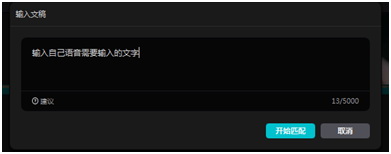
图5.4.24 添加字幕的文字
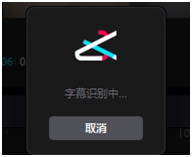
图5.4.25 字幕识别中
然后点击【开始匹配】这个按钮,此时,等待一会儿让字幕识别(这也是这个剪印软件没有处理的地方之一),如图5.4.25所示的“字幕识别中”,软件会在轨道编辑窗口的上方插入图5.4.26的字幕条。
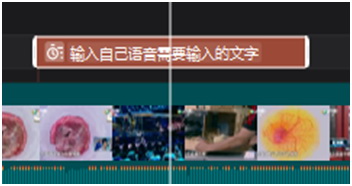
图5.4.25 字幕条
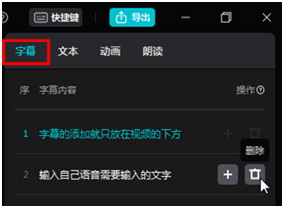
图5.4.26 添加新的字幕条
此时,用鼠标选中这个字幕条,在软件窗口的右上角选择【字幕】按钮,就可以对字幕操作了,如图5.4.26所示添加新的字幕条。在其右边有二个按钮,一个是“+”号,一个是删除图标,若点“+”号,则可以添加一个新的字幕,若点删除图标,则把当前的这条字幕删除掉了。
温馨提示:这个字幕的格式,软件没有给出更多的选项,也就是说,不如文本那样可以对字体、颜色、样式等进行调节,只有简单的白色字体可供选择。
意外收获:在探索这个剪映软件应用的时候,发现一个特别有用的功能,就是可以把文字用软件自带的【朗读】功能发挥。也就是说,处理文本时,把要朗读的文字放到文字框里,可以很多的文字,再点击【朗读】这个按钮,从21种不同的声音中选择自己需要的声音朗读,如图5.4.27文本朗读所示,再点击下面的【开始朗读】按钮,就会把朗读的声音文件放到了视频轨道的下方,再把它生成. mp3格式的声音文件(不要视频,仅只留下声音),是不是把软件的用途发挥了极致? 若平时请人来将文字朗读成声音,则要麻烦得多,而且还不方便。
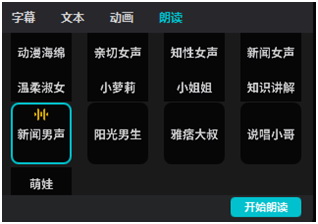
图5.4.27 带有21种风格的文本朗读
【特效和滤镜】
拍摄出来的视频过曝或者欠曝,光线不佳导致画面不好看,这个时候我们就可以利用到特效和滤镜来调整优化我们的视频画面。这一点因为对教学来说没有多大的意义,这里就再赘述了。
|